Một số độc giả gần đây đã nói với chúng tôi rằng đồng hồ Apple của họ đã ngừng đồng bộ thông tin liên hệ với ứng dụng tin nhắn của họ. Kiểm tra iPhone đã ghép nối của họ cho thấy tất cả thông tin liên hệ chính xác và tất cả các tin nhắn ở đó đều bao gồm thông tin liên hệ. Nhưng đồng hồ chỉ hiển thị số điện thoại, không có tên! Rõ ràng, đồng hồ của họ đang gặp sự cố Apple Watch Không nhập Danh bạ.
Đồng hồ Apple của chúng tôi thường giúp cho việc tương tác với các liên hệ trở nên cực kỳ dễ dàng. Thực hiện cuộc gọi hoặc trả lời tin nhắn được thực hiện đơn giản ngay từ cổ tay phải hoặc trái của bạn.
Tuy nhiên, đôi khi có một số vấn đề khi làm việc với Apple Watch và danh bạ của bạn. Cụ thể, đôi khi và vì những lý do không giải thích được mà bạn gặp phải sự cố Apple Watch Không nhập Danh bạ.
Điều này có thể có nghĩa là một số địa chỉ liên hệ của bạn nhập chính xác trong khi những địa chỉ liên hệ khác có thể hoàn toàn không nhập, mà không có bất kỳ vần điệu hoặc lý do rõ ràng nào.
Vì vậy, trong khi hầu hết các số liên lạc của bạn có trên đồng hồ của bạn, có những số khác mà không rõ lý do đã không chuyển từ iPhone đã ghép nối của bạn sang đồng hồ của bạn.
Chúng tôi không chắc chắn chính xác lý do tại sao hành vi này xảy ra, chúng không xảy ra với bất kỳ khả năng dự đoán nào cũng như không có bất kỳ mô hình rõ ràng nào. Nhưng may mắn cho tất cả chúng ta gặp sự cố Apple Watch không nhập danh bạ này, các bản sửa lỗi khá đơn giản.
Khởi động lại iPhone và Apple Watch
Luôn luôn là điều đơn giản và dễ dàng nhất để thử là khởi động lại cả iPhone và Apple Watch của bạn. Để khởi động lại đồng hồ của bạn, hãy nhấn và giữ nút bên cạnh cho đến khi bạn thấy tùy chọn Tắt nguồn. Trượt để tắt nguồn và sau khi tắt, nhấn lại vào nút bên.

Thêm mã quốc gia vào số điện thoại trong danh bạ của bạn
Một số độc giả phát hiện ra rằng chỉ cần thêm mã quốc gia vào số điện thoại liên hệ của bạn sẽ khắc phục được sự cố ngay lập tức!
Để thêm mã quốc gia, hãy mở ứng dụng danh bạ trên iPhone đã ghép nối của bạn
- Chọn liên hệ bạn muốn chỉnh sửa
- Nhấn vào Chỉnh sửa ở góc trên bên phải
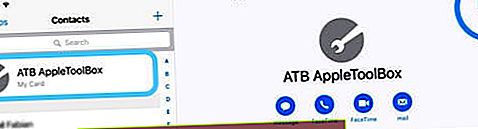 Nhấn vào thẻ liên hệ của bạn và chọn Chỉnh sửa để thêm biệt hiệu hoặc bí danh tên khác
Nhấn vào thẻ liên hệ của bạn và chọn Chỉnh sửa để thêm biệt hiệu hoặc bí danh tên khác - Nhấn vào (các) số điện thoại và thêm mã quốc gia
- Khi hoàn tất, hãy nhấn vào Xong để lưu thông tin này
Kiểm tra kết nối
Hoàn toàn có thể đồng hồ không được kết nối đúng cách với điện thoại. Để đảm bảo rằng nó đã được kết nối, hãy vuốt lên trên mặt đồng hồ của bạn và xem biểu tượng điện thoại có màu xanh lục hay không.
Ngoài ra, hãy đảm bảo rằng Wi-Fi hoặc Bluetooth trên điện thoại của bạn đang bật và chế độ trên máy bay đang tắt.

Xóa liên hệ có vấn đề hoặc bị thiếu
Nếu bạn đã nhập hàng loạt danh bạ vào iPhone của mình từ một nguồn khác và có một số liên hệ lạ với các ký hiệu thì việc xóa chúng có thể giúp loại bỏ vấn đề đồng bộ hóa.
Những địa chỉ liên hệ này không được nhập thành công và thường gây ra sự cố với đồng hồ.

Xóa các liên hệ bị thiếu hoặc có vấn đề này thông qua ứng dụng Danh bạ trên iPhone đã ghép nối của bạn.
Đi đến Danh bạ> Chọn Liên hệ bị thiếu hoặc có vấn đề> Chọn Chỉnh sửa từ Trên cùng Bên phải> Cuộn xuống hết Xóa liên lạc.
Nhấn vào đây và xác nhận bạn muốn Xóa liên hệ đó. Đó là nó!
Kiểm tra iCloud
Sự cố cụ thể này thường xảy ra giữa nhiều iDevices, như iPhone, iPad và Đồng hồ Apple.
Khi sử dụng nhiều iDevices khác nhau, hãy đảm bảo danh bạ của bạn đồng bộ với tất cả các thiết bị của bạn qua iCloud.
Đi đến Cài đặt> Hồ sơ ID Apple> iCloud và kiểm tra xem Danh bạ đã được BẬT chưa. Nếu không, hãy BẬT nó.

Ảnh của Danh bạ biến mất?
- Đăng nhập vào trang iCloud trên máy tính để bàn từ máy Mac hoặc PC của bạn
- Nếu không có máy tính, trên iPad hoặc iPhone của bạn, hãy Yêu cầu Trang web iCloud trên Máy tính để bàn từ bên trong trình duyệt
- Kiểm tra xem Danh bạ có đồng bộ với iCloud không
- Nếu danh bạ không đồng bộ hóa, trên iPhone của bạn, hãy truy cập Cài đặt> iCloud > Tắt danh bạ và xóa chúng khỏi iPhone
- TẮT nguồn iPhone và Apple Watch
- BẬT iPhone của bạn
- BẬT Apple Watch của bạn
- Sau khi Apple Watch và iPhone của bạn BẬT, hãy quay lại iCloud và BẬT lại danh bạ
Sau khi hai thiết bị kết nối lại và dữ liệu bắt đầu đồng bộ hóa.
Đồng bộ lại Danh bạ
Nếu các giải pháp trên không thành công, hãy thử đồng bộ hóa lại danh bạ. Điều này có thể sẽ là một chút kéo nhưng có thể đồng bộ hóa tất cả chúng một lần nữa.
- Trên iPhone Khởi chạy Xem ứng dụng
- Đi đến Đồng hồ của tôi
- Bây giờ hãy nhấn vào Chung> Đặt lại
- Gõ vào Đặt lại dữ liệu đồng bộ hóa

Hành động này sẽ xóa tất cả nội dung như danh bạ và mục lịch khỏi đồng hồ của bạn, sau đó đồng bộ hóa lại dữ liệu từ iPhone.
Quá trình này có thể mất vài phút vì vậy hãy kiên nhẫn và sau khi hoàn tất, hãy kiểm tra xem các địa chỉ liên hệ có được đồng bộ hóa đúng cách hay không.
Hủy ghép nối sau đó sửa chữa
Hy vọng rằng, nó không đi đến tùy chọn này. Nhưng nếu sự cố vẫn tiếp diễn và bạn không thể truy cập danh bạ trên đồng hồ của mình, thì phương pháp cuối cùng là hủy ghép nối nó khỏi điện thoại, sau đó ghép nối lại.
Trước khi hủy ghép nối một bản sao lưu được duy trì, vì vậy đừng quá lo lắng về điều đó.

Hủy ghép nối Apple Watch của bạn
- Giữ iPhone của bạn và đồng hồ ở gần để bạn có kết nối đáng tin cậy
- Khởi chạy Xem ứng dụng trên iPhone của bạn
- Đi đến Đồng hồ của tôi và mở Đồng hồ của tôi ở trên cùng
- Chạm vào Tôi biểu tượng
- Gõ vào Hủy ghép nối Apple Watch
- Xác nhận rằng bạn muốn thực hiện hành động và nhập ID Apple và mật khẩu
- Bây giờ hãy ghép nối nó lại bằng cách khởi chạy ứng dụng và cũng khởi động đồng hồ bằng cách nhấn vào nút bên
- Gõ vào Bắt đầu ghép nối
- Đưa điện thoại vào hoạt ảnh trên đồng hồ và sau khi nhận dạng được, điện thoại sẽ thông báo cho bạn biết rằng quá trình đồng bộ hóa đã thành công.
Bây giờ bạn có thể tiếp tục và khôi phục cài đặt. Sau khi khôi phục, hãy kiểm tra xem danh bạ đã được đồng bộ hóa thành công chưa.
Hủy ghép nối mà không cần iPhone của bạn

Nếu bạn không có sẵn iPhone, thì việc xóa tất cả nội dung và cài đặt trên Apple Watch của bạn sẽ tự động hủy ghép nối nó.
Trên Apple Watch của bạn, hãy nhấn Cài đặt> Chung> Đặt lại> Xóa tất cả Nội dung và Cài đặt. Thao tác này sẽ đặt lại Apple Watch của bạn về cài đặt gốc.
Chỉnh sửa (các) Liên hệ
Giải pháp này tương đối đơn giản nếu bạn chỉ thiếu một vài số liên lạc. Nhưng đối với bất kỳ ai có nhiều số liên lạc bị thiếu, việc sửa chữa này là một nỗi đau thực sự!
Đó là vì phương pháp này liên quan đến việc chỉnh sửa danh bạ của bạntừng cái một.
Cho bất kỳ liên hệ KHÔNG XUẤT HIỆN trên Apple Watch của bạn, chỉnh sửa danh bạ đó trên iPhone của bạn
Mở ứng dụng Danh bạ, chọn liên hệ không nhập và đồng bộ hóa giữa iPhone và Apple Watch của bạn và thực hiện một số thay đổi đối với liên hệ đó.
Nó có thể đơn giản như thêm chữ viết tắt, biệt hiệu, ngày sinh, địa chỉ hoặc bất kỳ thông tin trường nào khác. Hoặc chỉ cần đặt một phím cách sau tên của người liên hệ đó.
Điều quan trọng ở đây là thực hiện một số bổ sung. Sau đó lưu số liên lạc.
Nó có thể đơn giản như thêm chữ viết tắt, biệt hiệu, ngày sinh, địa chỉ hoặc bất kỳ thông tin trường nào khác.
Hoặc chỉ cần đặt một phím cách sau tên của người liên hệ đó. Điều quan trọng ở đây là thực hiện một số bổ sung. Sau đó lưu số liên lạc. Chờ một vài giây và địa chỉ liên hệ đó hiện xuất hiện trên đồng hồ của bạn.
Như tôi đã nói, không phải là vấn đề lớn nếu sự cố này chỉ xảy ra trên một vài địa chỉ liên hệ. NHƯNG một vấn đề khá lớn nếu nó xảy ra với hầu hết các địa chỉ liên hệ của bạn.
Mẹo dành cho người đọc
- Sheila đề xuất xóa tất cả các liên hệ bị thiếu khỏi Ứng dụng Danh bạ trên iPhone đã ghép nối của bạn và sau đó thêm chúng trở lại theo cách thủ công trên iPhone. Cô ấy cảnh báo rằng đây là một quá trình tốn thời gian VÀ bạn cần có sẵn thông tin liên hệ của mình để nhập lại. Nhưng sau khi cô ấy xóa và sau đó thêm lại vào tất cả các địa chỉ liên hệ bị thiếu của cô ấy – chúng đã hiển thị trên đồng hồ của cô ấy!
- Sean đề xuất thêm mã quốc gia (ví dụ: +1 cho Hoa Kỳ) vào đầu số điện thoại
- Rob phát hiện ra rằng Apple Watch của anh ấy có một số địa chỉ liên hệ được hợp nhất giữa iCloud và Google / Gmail. Chỉ cần chuyển đổi các liên hệ đó trở lại mục nhập iCloud của họ đã khắc phục được sự cố cho anh ta. Vì vậy, cung cấp cho mẹo tuyệt vời này đi!
- Hãy thử những cách sau nếu bạn sở hữu máy Mac hoặc MacBook:
- Đăng nhập vào trang web của iCloud qua Safari hoặc trình duyệt khác và chọn Danh bạ
- Xác minh rằng tất cả địa chỉ liên hệ của bạn đều được cập nhật trên trang iCloud này và sau đó Xuất tất cả địa chỉ liên hệ của bạn sang thẻ vCard – đây là bước quan trọng nên đừng bỏ qua!
- Tải vCard đó xuống máy Mac của bạn
- Bây giờ xóa tất cả các liên hệ đó khỏi trang web iCloud
- Bật tất cả iDevices của bạn (iPhone / iPad / iPod / Watch) kết nối với cùng một ID Apple đó
- Chờ cho đến khi tất cả các số liên lạc biến mất khỏi tất cả các thiết bị của bạn
- Bây giờ, hãy nhập lại danh sách liên hệ vCard đó từ máy Mac vào tài khoản iCloud của bạn bằng cách sử dụng phiên bản web của iCloud
- Sau khi danh bạ đồng bộ lại, hãy kiểm tra Apple Watch của bạn
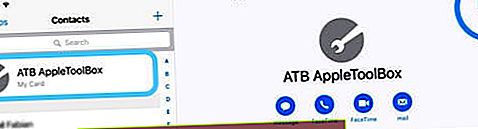 Nhấn vào thẻ liên hệ của bạn và chọn Chỉnh sửa để thêm biệt hiệu hoặc bí danh tên khác
Nhấn vào thẻ liên hệ của bạn và chọn Chỉnh sửa để thêm biệt hiệu hoặc bí danh tên khác


